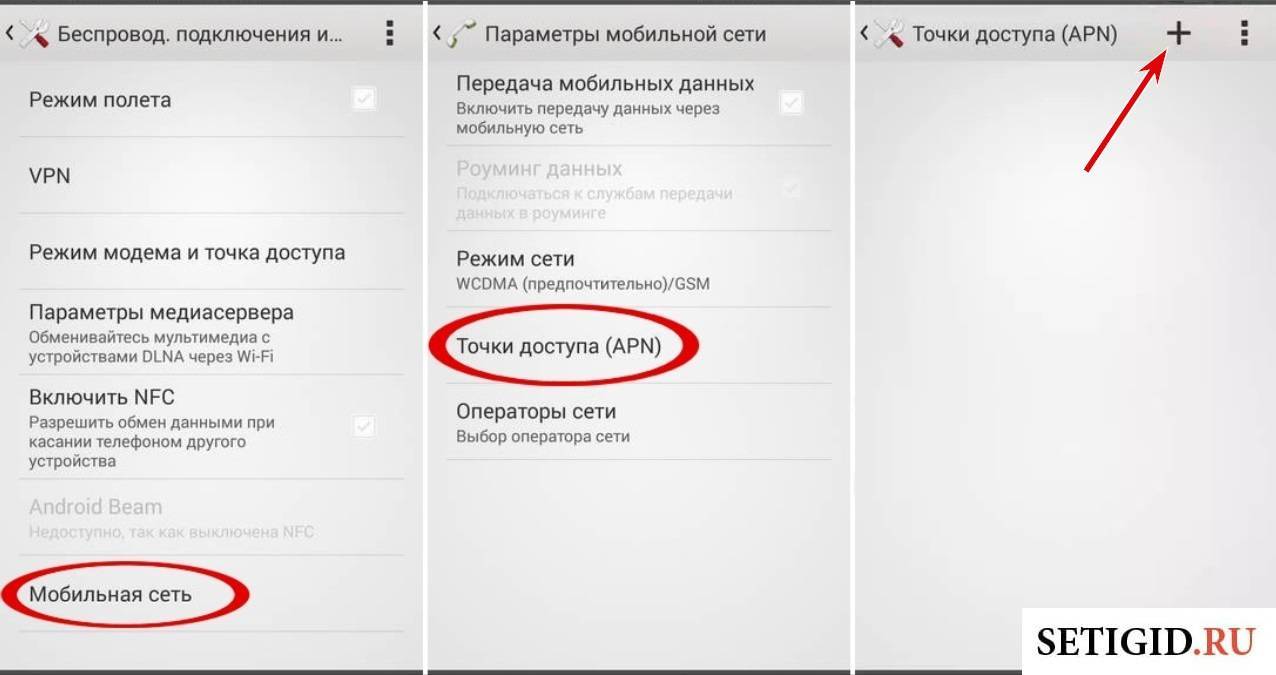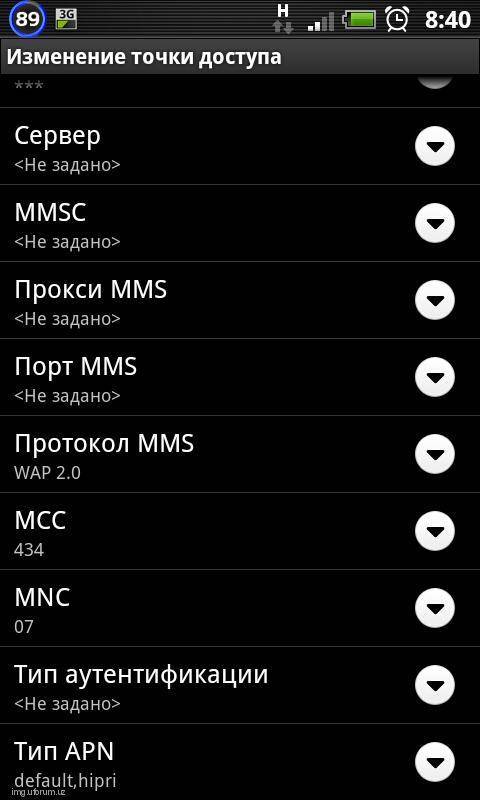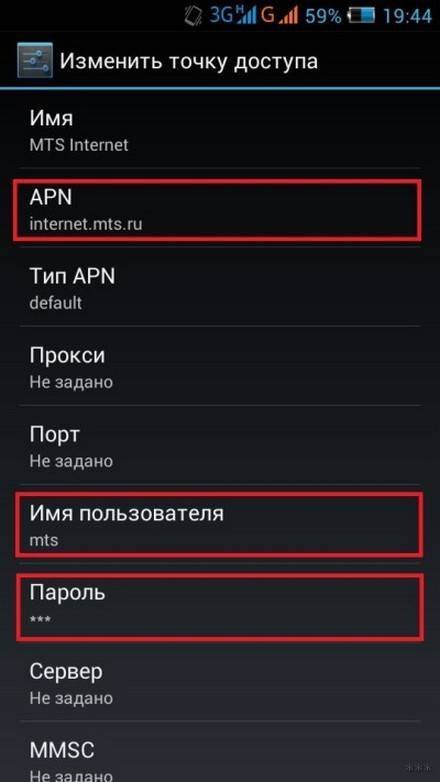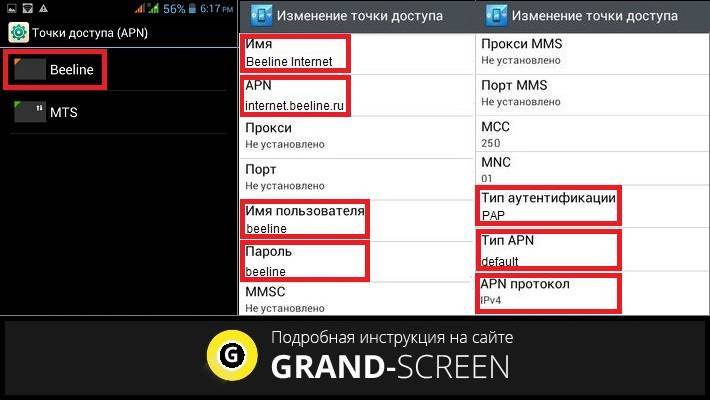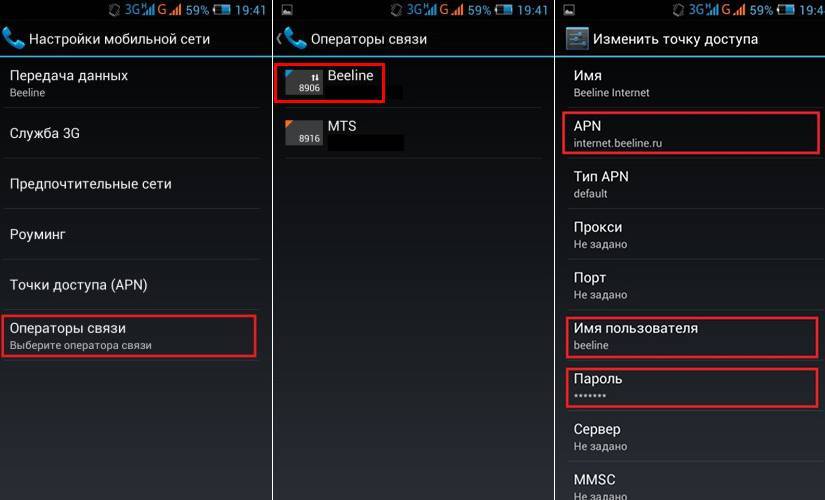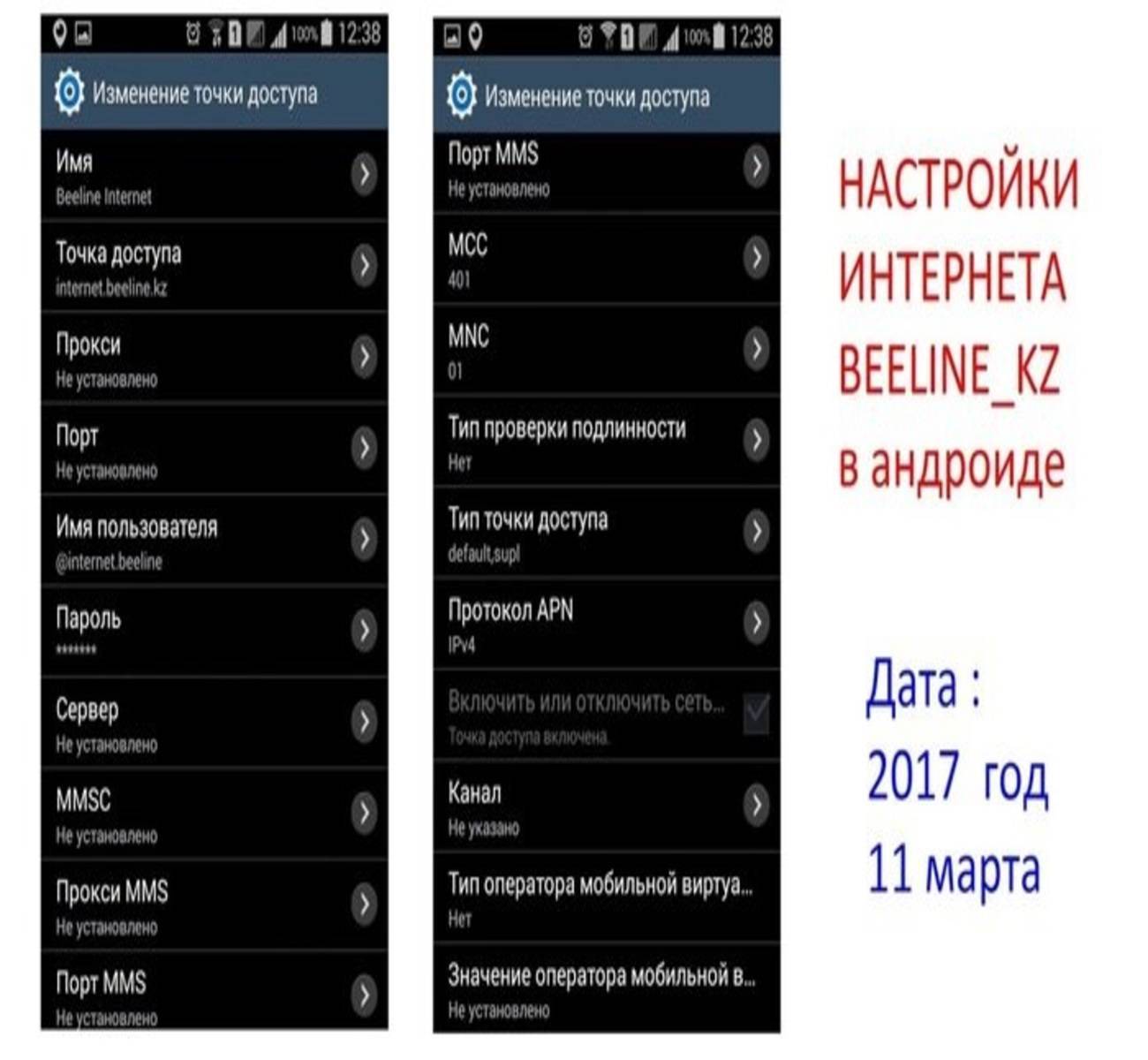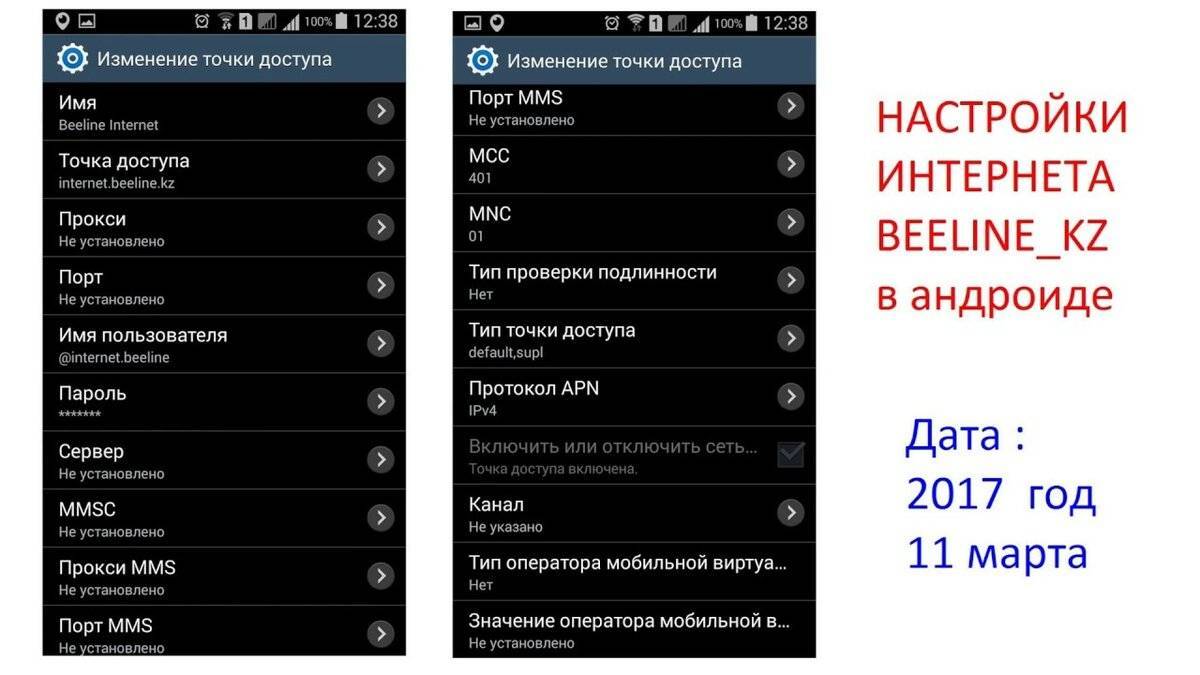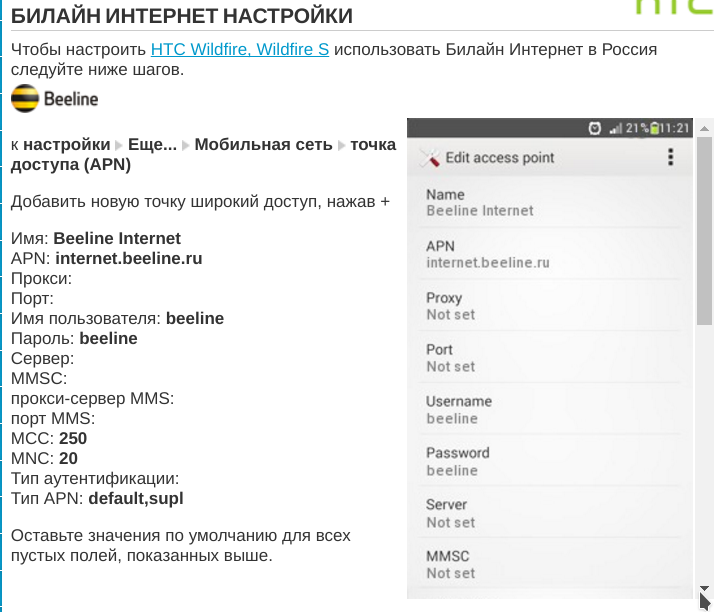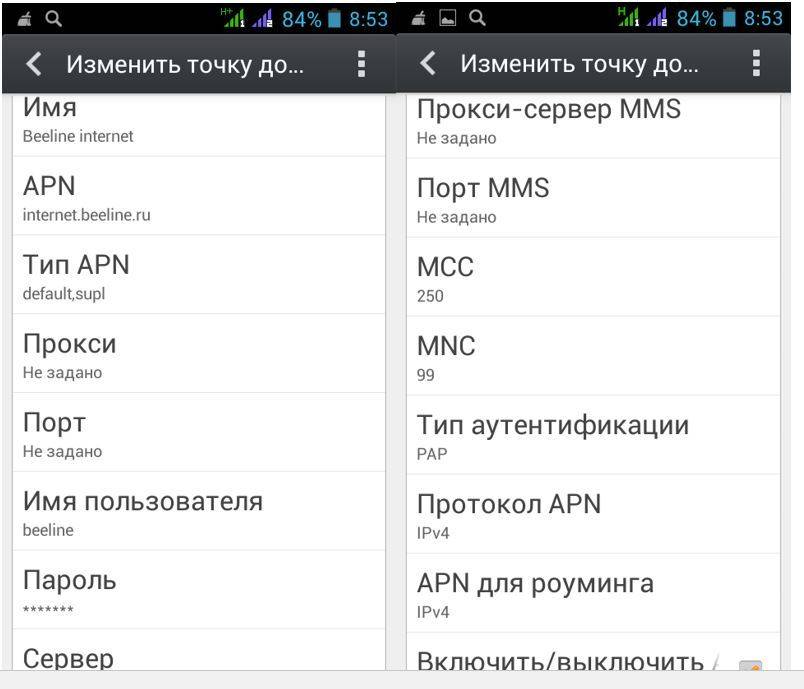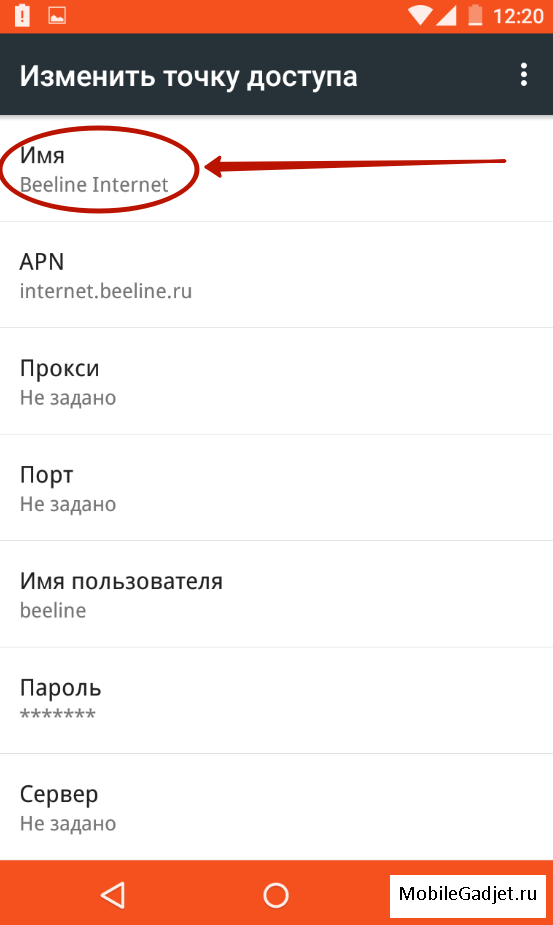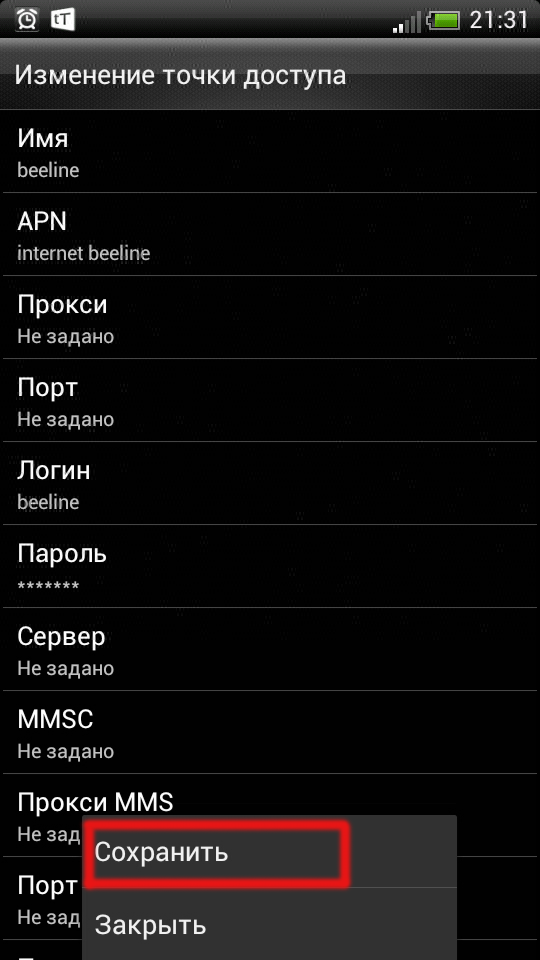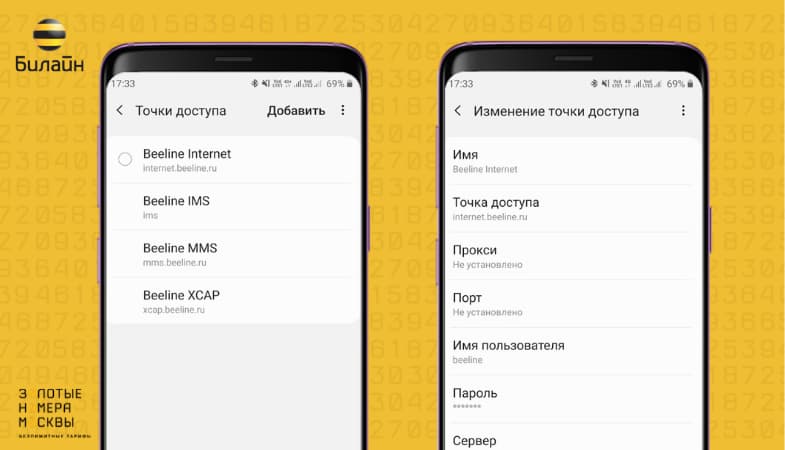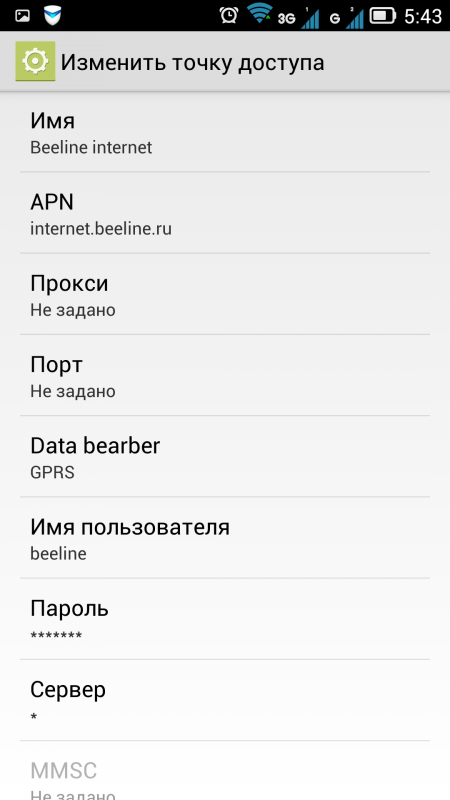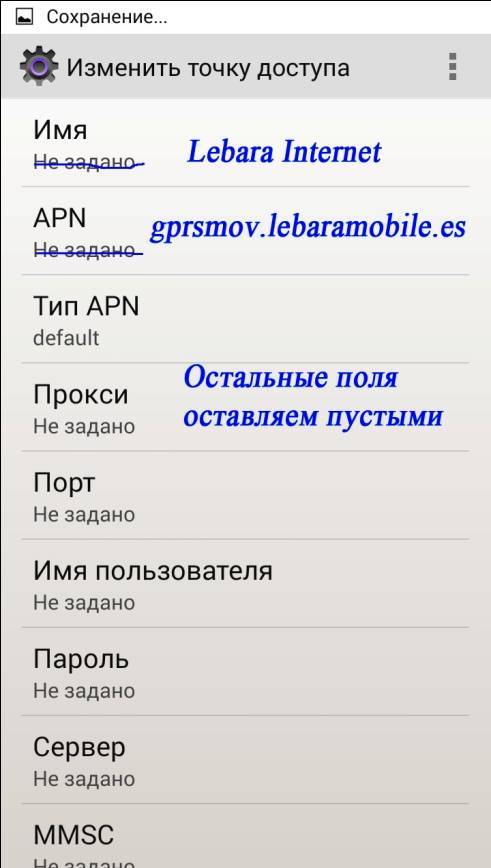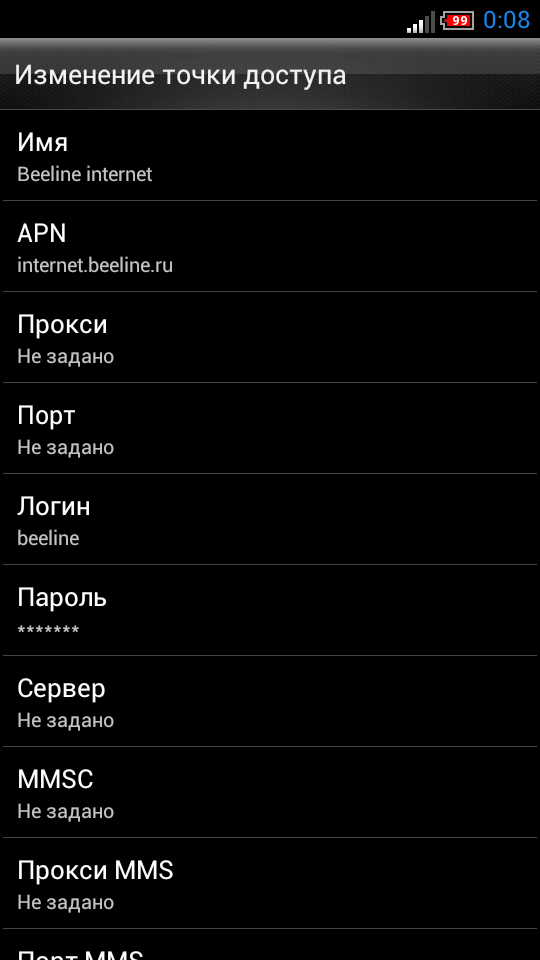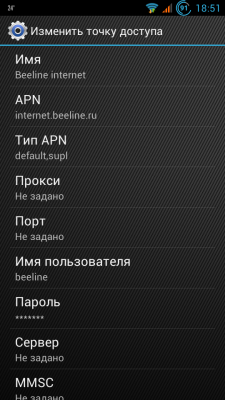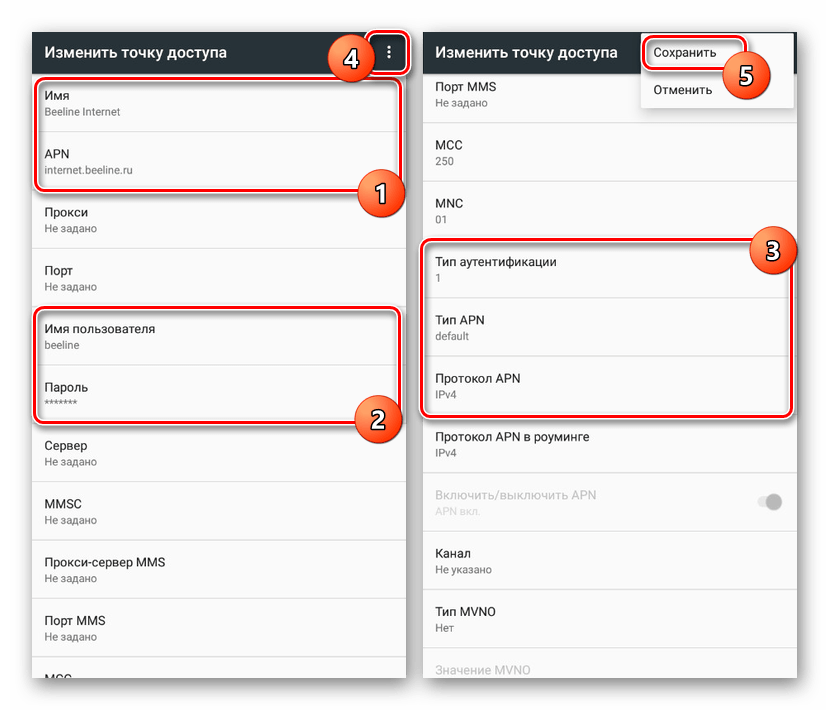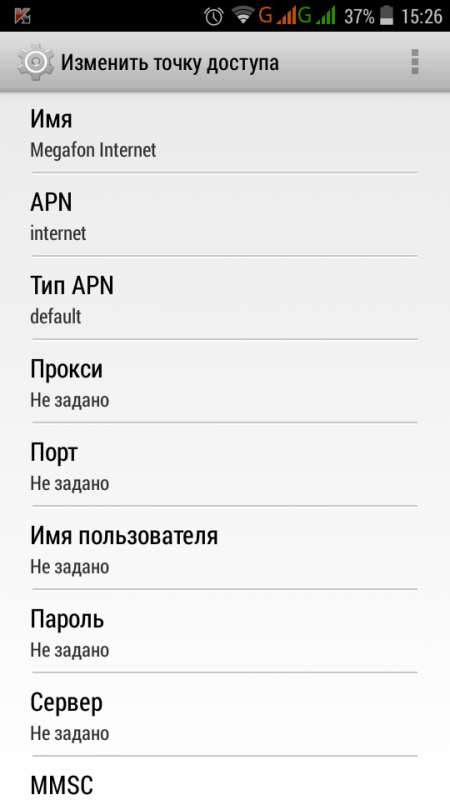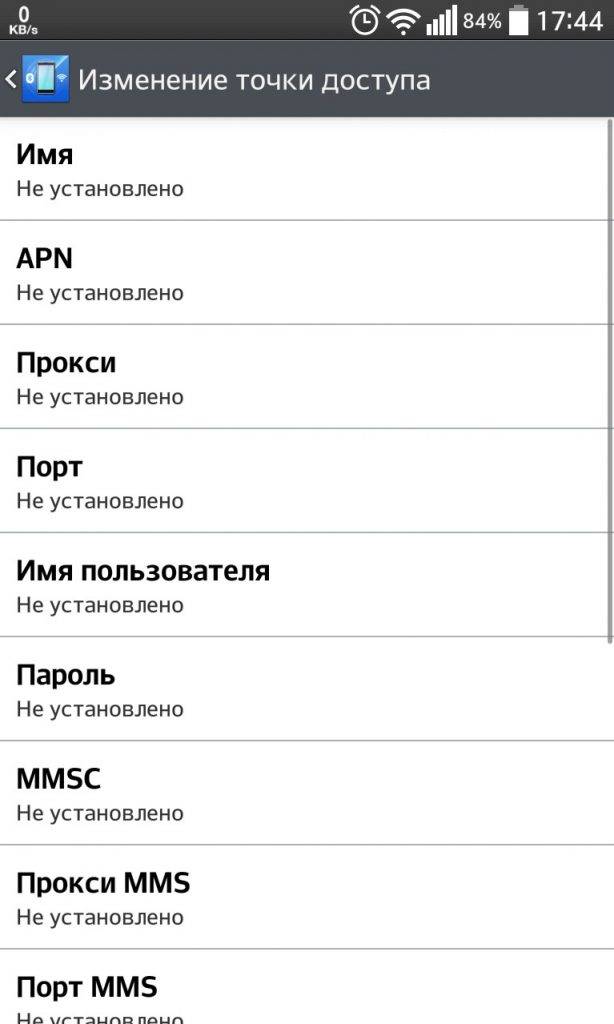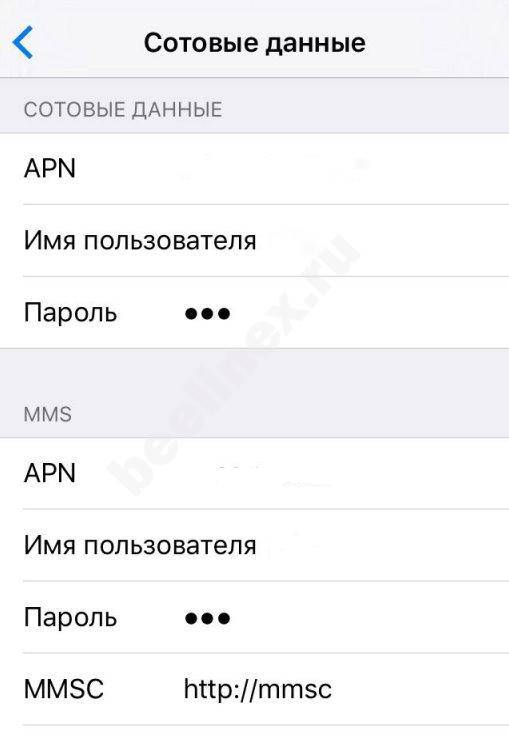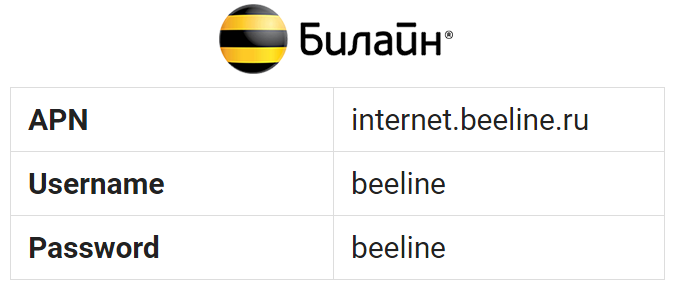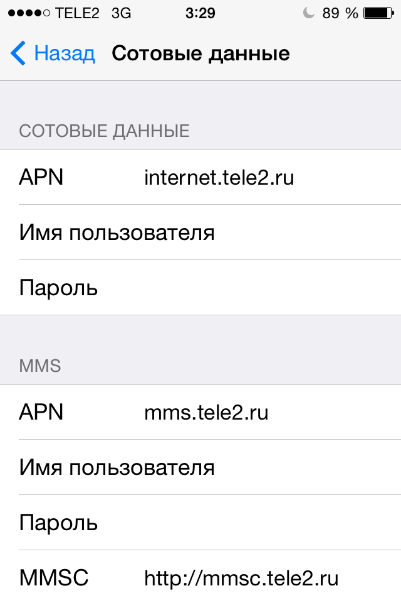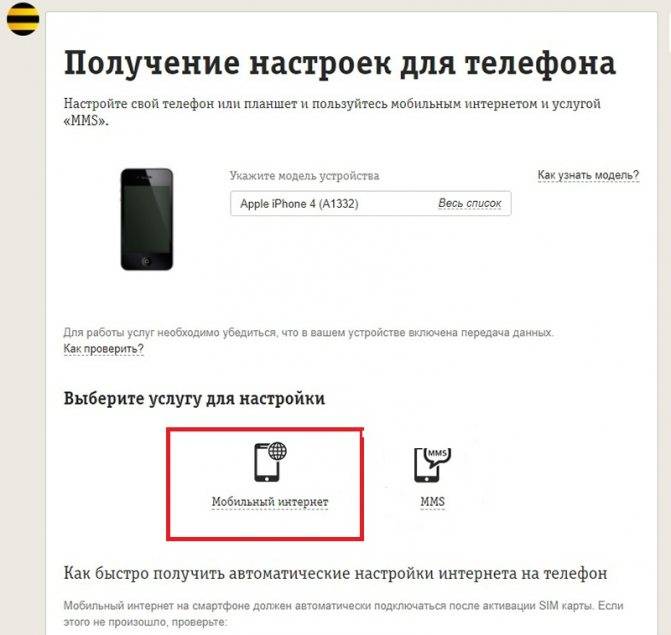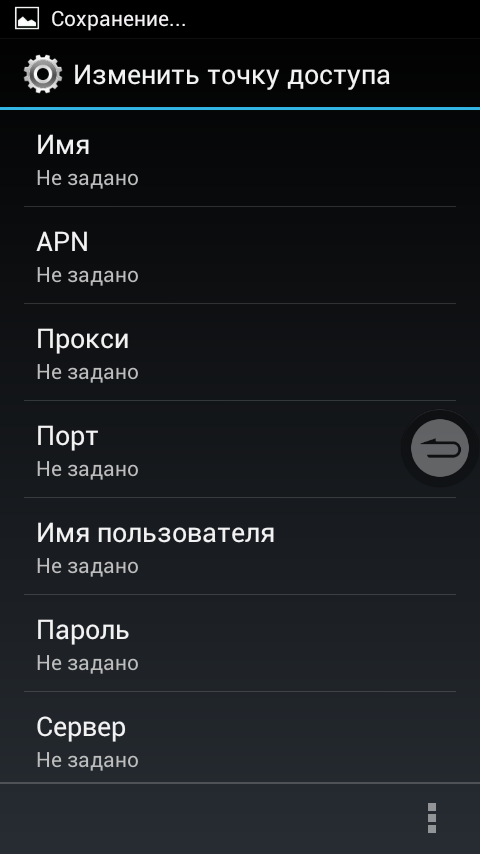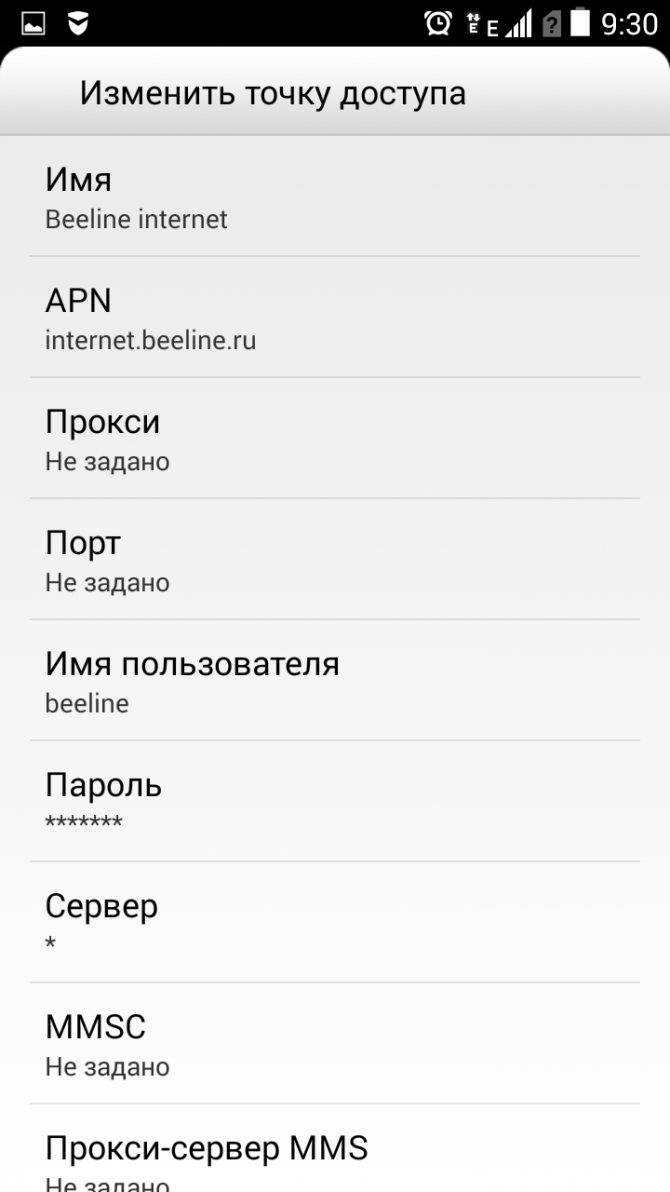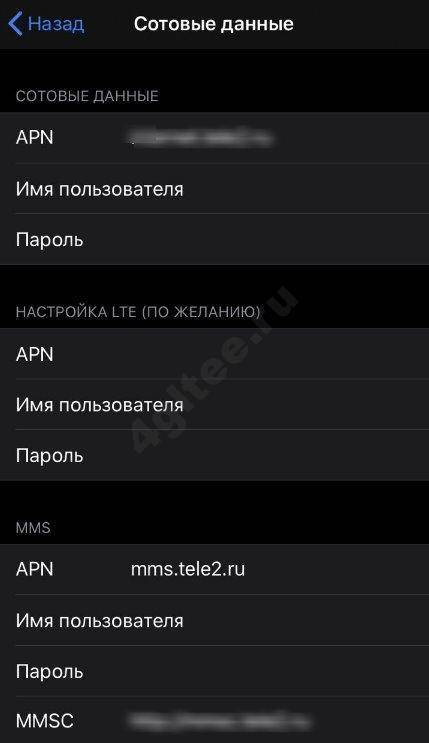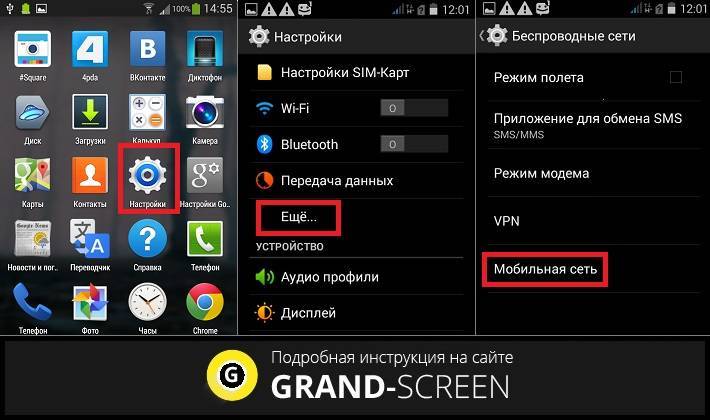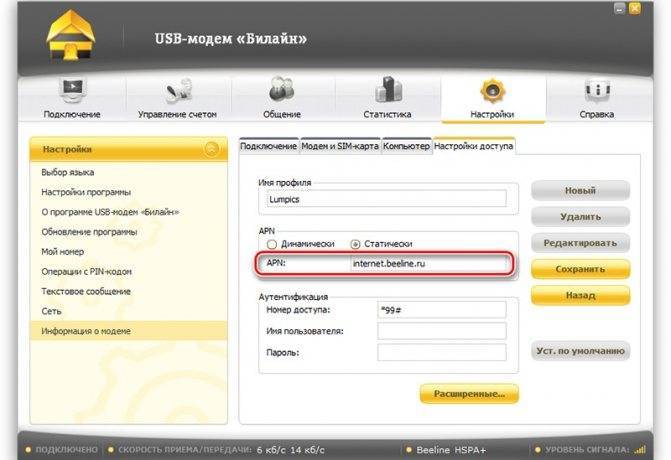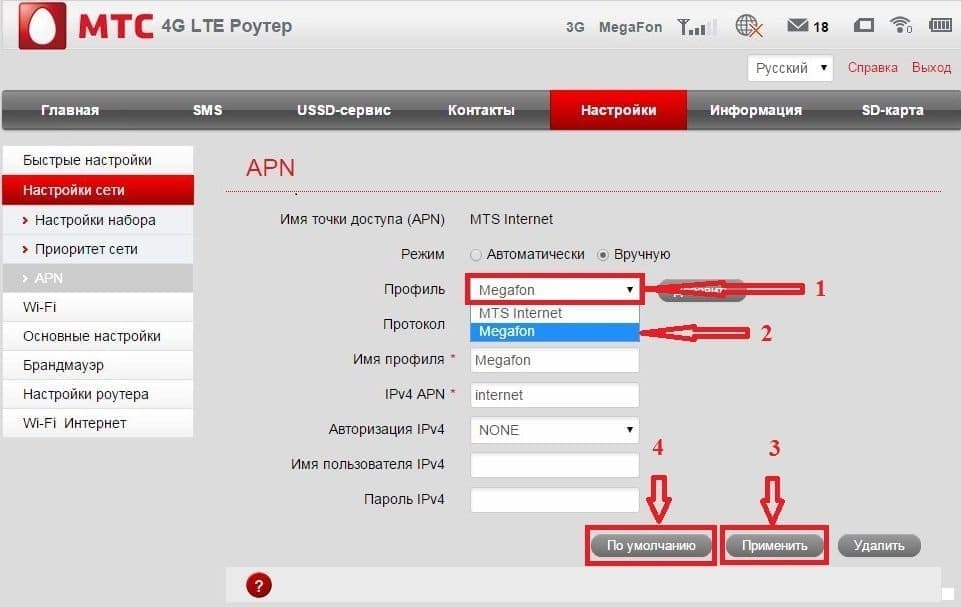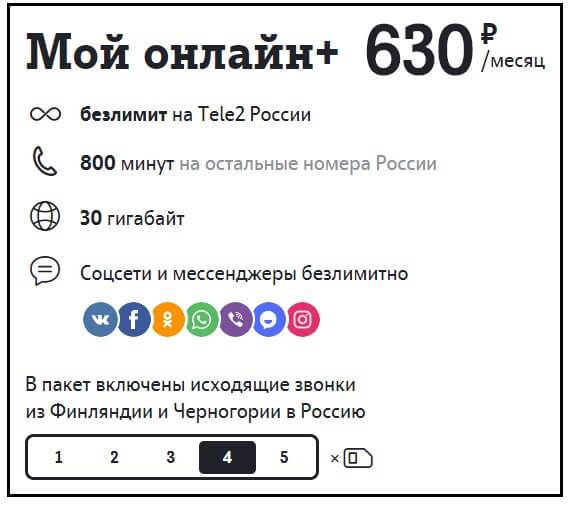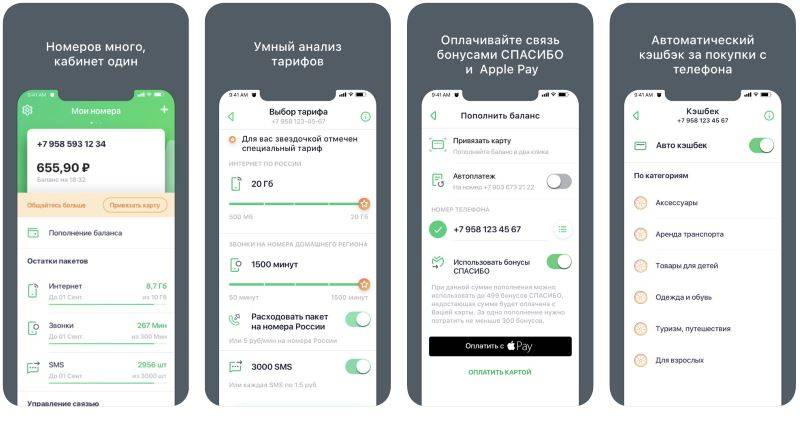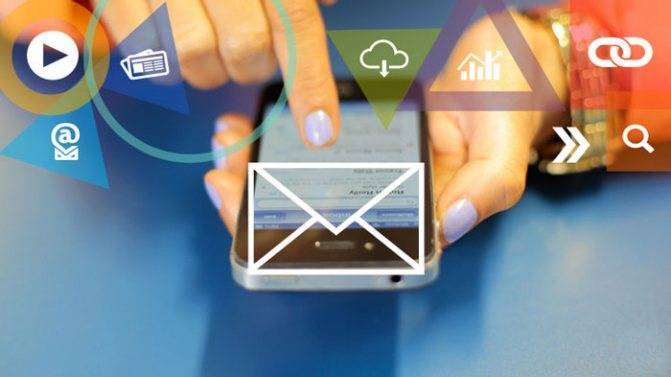Как настроить мобильный интернет на Билайн на телефоне или планшете?
На мобильных устройствах интернет настраивается как с помощью автоматических настроек, так и вручную, в зависимости от модели этих устройств. Для современных планшетов и телефонов можно получить автоматические настройки заказав их с сайта Билайн через компьютер или позвонив на специальный номер.
Перед тем как настраивать свой телефон убедитесь, что у вас подключена услуга «Пакет трех услуг», для этого позвоните по номеру 067409 – список подключенных услуг будет доставлен в виде SMS. При необходимости подключите доступ в интернет отправив USSD-запрос: *110*181#.
Автоматическая настройка интернета на телефоне
Автоматические настройки можно получить на телефон с официального сайта Билайн: Зайдите на страницу «Настройка телефона», в появившемся поле нужно ввести название и модель своего устройства, выбрать пункт «Мобильный интернет» и узнать, предполагаются ли для него автоматические настройки. Если настройки есть, то необходимо указать свой номер, на который они будут высланы.
Если компьютера нет рядом, автоматические настройки можно заказать через голосовое меню. Позвоните по номеру 0611 и следуйте подсказкам.
Еще один способ — запросить автоматические настройки по специальному номеру 0117.
После того как настройки придут нужно сохранить их в телефоне и перезагрузить его.
Ручная настройка мобильного интернета
Те пункты настроек, которые не указаны в таблице вам заполнять и менять не нужно — оставьте значения в этих полях такими какие есть по умолчанию.
| Имя | Beeline Internet |
| APN | internet.beeline.ru |
| Логин | beeline |
| Пароль | beeline |
| Тип сети | IPv4 |
| Тип аутентификации | PAP |
| Тип APN | default |
На телефонах и планшетах с разными операционными системами настройки почти не отличаются, но найти их бывает достаточно сложно.
Android
В телефоне нужно найти раздел Настройки и следовать подсказкам: Другие сети → Мобильные сети → поставить чекбокс на Мобильные данные → перейти в раздел Точки доступа → нажмите кнопку Добавить (+) и введите настройки указанные выше в таблице → Сохраните результат. После сохранения вернитесь в раздел Точки доступа в интернет и выберите только что созданный профиль.
Для наглядности можете посмотреть скриншоты с настройками или видео в конце статьи.
Windows Phone
В телефоне открывайте последовательно следующие разделы: Настройки → Персональная конфигурация → Добавление новой → Интернет → заполните все строки и сохраните результат.
Откройте раздел Настройки → выберите Конфигурация → Стандартные параметры конфигурации → Персональная конфигурация → Функции → укажите Как стандартный.
iOS (iPhone и iPad)
Здесь все проще: зайдите в Настройки → выберите Сотовые данные → переключите ползунок в положение Вкл. → перейти в Настройки APN → введите и сохраните настройки из таблицы.
Чтобы активировались ручные настройки, в некоторых случаях может потребоваться перезагрузка телефона. После чего надо будет в меню включить передачу данных для пользования интернетом.
Если настроить телефон все-таки не получается – воспользуйтесь помощью оператора, позвоните по номеру 06503 и вам будут отправлены подробные инструкции.
Решение проблем
Существует несколько способов, призванных решить проблемы, почему нет Интернета на планшете.
Настройка раздающего сигнал устройства
Обратите внимание! Очень часто у пользователей случается проблема с получением IP-адреса. В таких случаях работа в Сети невозможна
Решить проблему можно таким образом:
- Нужно поменять имя точки доступа на новое с использованием только английских символов. Есть версия, что некоторые планшеты не могут подключиться к точкам доступа с названиями на кириллице.
- Перезагрузить роутер.
- Поменять в настройках метод шифрования и сохранить его.
Подготовка
В ходе настройки подключения к сетям в планшетах получение всех необходимых данных происходит автоматически. Если этого не происходит, то часто нужно ввести все самостоятельно. Для этого требуется:
- Ввод пароля сети.
- Установить галочку напротив пункта «Дополнительно».
- Нажать на DHCP.
- В открывшейся вкладке выбрать «Пользовательские».
- Когда вкладка «Пользовательские» откроется, нужно ввести такие данные: IP-адрес — 192.168.1.7 или 192.168.0.7; шлюз — 192.168.1.1; длина префикса сети — 24. Затем DNS1 — 77.88.8.8, DNS2 — 77.88.8.1.
- Выбрать «Подключить».
Сетевые айпи-адреса
Когда все необходимые действия проведены, от пользователя требуется удалить предыдущие параметры сети. Это необходимо установить в настройках маршрутизатора, зайдя в специальную вкладку под названием WAN.
Впоследствии маршрутизатор получит подключение к сети. Далее на планшете или другом устройстве нужно указать доступные варианты подключения и указать DNS и IP-адрес. Делается данная процедура во вкладке «Подключение по локальной сети».
Обратите внимание! Такая настройка осуществима, если компьютер имеет соединение с маршрутизатором через провод. После всех настроек устройства получат доступ к сети Интернет
После всех настроек устройства получат доступ к сети Интернет.
Почему не работает интернет после подключения

Если после настройки не работает и не подключается интернет, нужно проверить оставшееся количество трафика и деньги на счету. Даже у безлимитного интернета есть определённое количество мегабайт, которые можно использовать на высокой скорости. Когда эти мегабайты исчерпываются, оператор предоставляет трафик, но скорость настолько низкая, что загружать страницы невозможно.
Если нет мобильного интернета по симке Билайн, можно заказать дополнительный пакет трафика. Если же дело не в количестве гигабайт, можно перезагрузить устройство. Этот приём помогает в 90% случаев, особенно после установки новых настроек, приложений или опций. В крайнем случае можно связаться с оператором. Номер для связи: 8 800 700 0611 (бесплатно).
Как настроить интернет Билайн на телефоне вручную
Абоненты, которые хорошо владеют мобильными аппаратами, могут устранить проблемы с интернет-соединением самостоятельно.
Ручная регулировка также может понадобиться, если на сайте оператора для модели сотового телефона пользователя нет автоматических настроек или высланные параметры не подошли используемому гаджету.
Для начала через меню устройства нужно войти в «Настройки», затем «Сетевые подключения», далее «Изменение конфигураций». В разных моделях телефонов перечисленные наименования папок могут немного отличаться, но смысл одинаковый.
В открывшейся форме напротив предлагаемых пунктов для заполнения вводятся следующие параметры:
- логин — beeline;
- имя — Beeline Internet;
- пароль — beeline;
- APN — internet.beeline.ru;
- вариант аутентификации — PAP;
- вид APN — default;
- сеть — IPv4.
На разных моделях сотовых аппаратов варианты внесения параметров несколько отличаются в зависимости от используемой операционной системы.
Если в настройках сетевого подключения есть дополнительные пункты, которые отсутствуют в вышеперечисленном списке, напротив них ничего вписывать не нужно.
Точка доступа.
Android
При установке APN-соединения на устройствах с платформой Android существуют некоторые нюансы.
Порядок изменения конфигураций:
- Зайти со смартфона в раздел «Настройки».
- Открыть папку «Другие соединения».
- Перейти во вкладку «Сотовые сети», отметить галочкой категорию «Мобильные сведения».
- Открыть подраздел «Точка доступа».
- Нажать кнопку «Добавить».
- Заполнить вручную форму (ввести такие же параметры, как указаны выше).
При отсутствии точки соединения нужно создать и настроить аккаунт самостоятельно.
Настройка точки доступа на Android.
iphone
Для настройки телефона, на котором используется платформа iphone IOS, нужно:
- найти в меню смартфона «Опции» и открыть папку;
- зайти в подраздел «Мобильная информация»;
- сделать активным системный ползунок;
- перейти в категорию «APN»;
- установить параметры конфигурации;
- сохранить изменения.
После завершения перечисленных манипуляций сотовый аппарат необходимо перезагрузить.
Windows Phone
Настроить интернет на Windows Phone тоже несложно.
Порядок действий:
- Открыть на телефоне «Настройки».
- Перейти в категорию «Персональная конфигурация».
- Вписать в графу «Интернет» новые параметры.
- Нажать «Сохранить изменения».
Далее нужно вернуться обратно в папку «Настройки», чтобы подключить на смартфоне 4G:
- Открыть категорию «Конфигурация».
- Перейти в раздел «Стандартные параметры».
- Открыть подраздел «Персональная конфигурация», далее «Опции».
- Найти ранее установленный профиль и отметить его как стандартный.
После выполнения всех перечисленных действий нужно перезагрузить мобильное устройство, сетевое подключение начнет работать.
Настройка на Windows Phone.
Как настроить 3G интернет на планшете
В основу подключения 3G стандарта к планшетному устройству через сим-карту положен тот же принцип действия, что и при запуске сети на смартфонах
Итак, планшет с предустановленным модулем приобретен, что делать дальше? Обратите внимание на обязательные условия:

- Для того, чтобы включить интернет на планшете через симку Билайн, на симкарте должен быть положительный баланс и подключен доступ к мобильному интернету.
- При регулярном использовании гаджета рекомендуется приобрести отдельную SIM со специальным тарифом «Интернет для планшета».
- Если в планшете имеется два слота для сим-карт, изучите инструкцию, какой именно слот предоставляет выход в интернет. Обычно это слот под №1.
После подключения выбранного тарифа остается правильно настроить доступ к сети непосредственно на планшетном устройстве. Для этого используют автоматический или ручной способ.
Автоматический способ
Автоматические настройки Билайн для планшета происходят аналогичным способом для всех моделей планшетных компьютеров. Нужно активировать один пункт, который позволит запустить мобильные данные для передачи информации. Необходимые действия:
- Открыть меню с настройками.
- Выбрать «Беспроводные сети».
- В разделе «Передача данных» активировать «Мобильный трафик» простым перетягиванием ползунка в активное состояние.
В большинстве случаев, эти три простых шага запускают «третье поколение передачи данных» на планшетах любого производителя.
Проведение ручного способа
Нередко происходят неординарные ситуации, когда автоматический вариант подключения сработал, но со счета абонента снимаются деньги на неизвестные услуги. Выяснить историю списаний можно в технической службе поддержки оператора. Или провести самостоятельную проверку подключенной точки доступа. Расскажем, как настроить интернет Билайн на планшете в ручном режиме. Что нужно сделать пошагово:

- Открываем раздел «Беспроводное подключение».
- Выбираем «Мобильная сеть», переходим в «Параметры мобильной сети».
- Затем – «Точки доступа (APN).
- Нажимаем на +, добавляем доступ к линии своего оператора.
Beeline
Имя: Beeline internet
Точка доступа: internet.beeline.ru
Логин и пароль: beeline
- Остается сохранить настройки, перезагрузить устройство, чтобы настройки вступили в активное действие.
Ручная настройка мобильного интернета
Помимо вышеуказанных методов, существует возможность подключить интернет при помощи ручной установки. Использовать данный метод можно в случае, если на официальном сайте оператора нет информации, актуальной для вашей модели смартфона или высланные оператором настройки не подошли. Ручная настройка подразумевает собственноручное введение информации, необходимой для подключения интернета на гаджет.
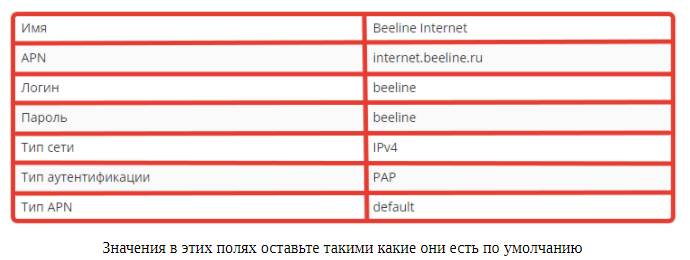
Ниже приведен список пунктов, которые обязательно необходимо заполнить
Обратите внимание, что те пункты, которых в этом перечне нет, следует оставить пустыми
1. Имя – Beeline Internet;2. APN – internet.beeline.ru;3. Логин – beeline;4. Пароль – beeline;5. Тип сети – IPv4;6. Тип аутентификации – PAP;7. Тип APN – default.
Android
Существуют определенные тонкости подключения, актуальные для телефонов, работающих на платформе Android. Чтобы произвести активацию, необходимо:
- Зайти в раздел «Общие настройки»;
- Перейти во вкладку «Другие сети»;
- В открывшемся диалоговом окне перейти в раздел «Мобильные сети» и поставить галочку напротив графы «Мобильные данные»;
- Перейти во вкладку «Точка доступа»;
- Чтобы добавить ту или иную установку, нажмите кнопу «Добавить»;
- После этого введите все вышеперечисленные данные, указанные в ручной настройке.
Фото-инструкция по шагам:
Windows Phone
Настройка интернета на Windows Phone отличается еще большей простотой. Зайдите в меню «Настройка», далее перейдите во вкладку «Персональная конфигурация».
После этого, чтобы установить на мобильное устройство 4G, вернитесь в раздел настроек. Выберите вкладку «Конфигурация» и далее перейдите к меню «Стандартные параметры», а далее во вкладку «Персональная конфигурация» и «Функции». Найдите тот профиль, который был установлен ранее, устанавливаете его как стандартный. Как только эти манипуляции будут выполнены, сеть включится.
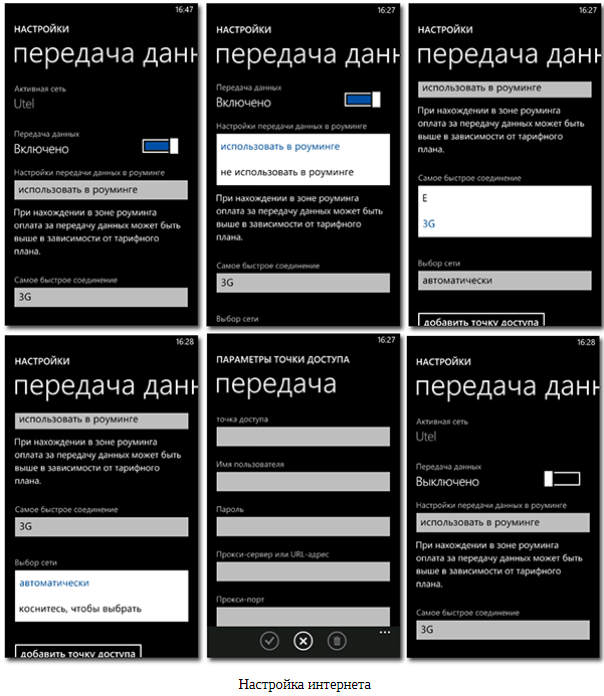
iOS (iPhone и iPad)
1. Зайдите в меню «Настройки».2. Перейдите в раздел «Сотовые данные».3. Измените состояние системного ползунка на активное.4. Зайдите во вкладку «APN».
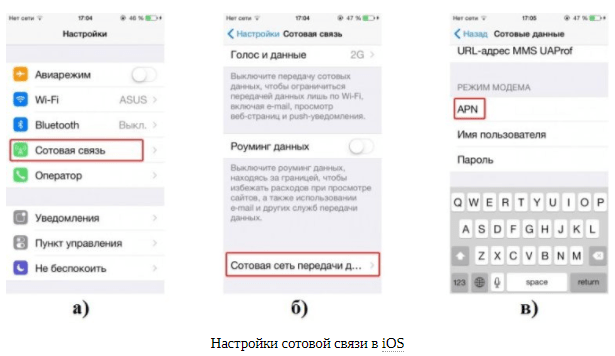
В открывшемся окне введите данные, которые были указаны выше. Далее сохраните настройки и перезагрузите мобильный телефон.
Исправление неполадок
- Проверьте уровень индикатора заряда Wi-Fi-роутера. Если он разряжен, то работать он не будет. На всякий случай можно поставить его на зарядку.
- Посмотрите баланс сим-карты, которая установлена в устройство связи: возможно, что денег недостаточно для подключения к сети. То же самое касается тарифного плана: получите более подробную информацию у мобильного оператора Билайн.
- Некоторые планшеты могут просто блокировать доступ к таким типам устройств. Не следует менять структуры операционной системы root-правами, например, так как можно слететь с гарантийного обслуживания, да и просто сломать гаджет.
Как настроить интернет Билайн на планшете

Практически все планшеты оснащены слотом для симки. Подключение к мобильному интернету с этого гаджета практически ничем не отличается от подключения для смартфона. Обычно после активации карточки доступ во Всемирную паутину предоставляется автоматически. Если этого не произошло, нужно установить карту в слот и набрать *110*181#.
SIM лучше изначально подключать к тарифу, созданному для планшета. У Beeline пакет так и называется «Интернет для планшета». Если использовать тарифы для мобильного, трафик либо быстро исчерпывается, либо дорого стоит. После активации и выбора тарифа нужно настроить правильно выход в сеть. Сделать это можно вручную или с помощью автоматических настроек.
Получить настройки, чтобы включить интернет, можно через портал Билайна. На странице получения настроек нужно указать модель своего девайса. После этого останется нажать на запрос «Мобильный интернет» и следовать инструкциям. Не все гаджеты поддерживают автоматическую настройку, поэтому можно сделать то же самое вручную.

Настраиваем на Android
Подавляющее количество планшетов работает на ОС Android. Для таких устройств порядок подключения следующий:
- В настройках планшета нужно перейти в раздел «Мобильная сеть».
- В пункте «Передача данных» установить тумблер на «Включено».
- В «Точках доступа» нажать на кнопку «Новая».
Новой точкой доступа будет собственно Билайн. Ручные настройки для активации такие:
- протокол APN: IPv4;
- имя: Beeline Internet;
- тип аутентификации: PAP;
- имя пользователя и пароль: beeline;
- тип APN: default.

Эти характеристики нужно сохранить. Если доступа к сети всё ещё нет – можно обратиться к оператору по короткому номеру 0611.
Чтобы настроить 3G и 4G на Android-планшете, карта и устройство должны поддерживать этот тип передачи данных. Если абонент находится в зоне 3G и 4G – девайс автоматически будет переходить на них.
Установка на iPad
Вручную настроить точку доступа на устройствах iOS ещё проще. Порядок действий для всех планшетов на этой базе одинаков. В настройках нужно перейти в пункт «Основные», а потом в «Сети». Здесь есть раздел «Мобильная сеть передачи данных», нужно сформировать новую. Данные для новой сети:
- APN: internet.beeline.ru;
- тип APN: default;
- тип аутентификации: PAP.
Все остальные параметры такие же, как для Android. Новую точку остаётся сохранить, перезагрузить устройство и использовать интернет.
Настройка для планшета на Windows

Реже всего встречаются девайсы на основе Windows, но на них тоже можно установить мобильный интернет. Сделать это чуть сложнее, но в основном порядок действий такой же, как и на остальных устройствах. Чтобы настроить планшет на Windows, нужно:
- В «Параметрах» перейти в раздел «Сети и интернет».
- Выбрать «Сотовая сеть», а затем «Дополнительные параметры».
- Сформировать новое имя точки доступа.
Характеристики для создания новой точки такие же, как и для iPad.
Как подключить Билайн интернет на планшете
Чтобы получить доступ к сети с планшета, его нужно правильно настроить, активировать карточку и выбрать свой тариф. Как настроить девайс — мы уже рассмотрели. Для подключения интернета через симку, нужно установить её в слот смартфона или планшета и набрать *101*1111#. После этого останется только выбрать свой тариф и тип передачи данных.
3G интернет
Чтобы использовать «третье поколение передачи данных», нужно просто отправить короткий код *110*181#. Эта команда подключает пакет «Трёх услуг», который даёт возможность использовать EDGE 2G или 3G.
В зависимости от покрытия, гаджет будет переходить на самую быструю передачу данных. Такой командой подключается 3G интернет для планшета на любой платформе. Стоимость активации и использование услуги – .
4G интернет
Для подключения высокоскоростного интернета нужна карточка, которая поддерживает данную опцию. Старые симки непригодны для этого, в салонах связи Билайн можно обменять старую SIM на новую бесплатно. Нужно учитывать, что не все гаджеты поддерживают 4G. Проверить, поддерживает ли телефон новый тип связи, можно в приложении «Мой Билайн» или в личном кабинете.
Кроме соответствия гаджета и симки, нужен ещё подходящий тариф. У Beeline сверхскоростной интернет даёт опция «Хайвей», для подключения нужно набрать *115*061#. Также поддерживает 4G тариф «Всё».
Настройка роутера на интернет
Вне зависимости от модели билайновского роутера, настройка подразумевает прохождение нескольких этапов:
- После того как основной провод вставлен в разъем Internet\Ethernet и соединен с компьютером, проводится вход в браузер.
- Вносится ссылка. IP адрес, который необходимо ввести, прописан на дне роутера: 192.168.1.1.
- Вход в систему потребует ввода username\password. В обеих строках пишут – admin.
Asus
Когда получен доступ в систему, дальнейшие действия по Asus определяет инструкция:
- Выбрать страницу подключения – WAN или Internet.
- Зайти в раздел «Тип соединения», выбрать: L2TP или L2T+динамический IP.
- Ввести логин и пароль. Их предоставляет компания во время заключения пользовательского соглашения.
- Заполнить разделы: имя хоста и PPTP/L2TP — tp.internet.beeline.ru.
- Подтвердить действия.
Настройка Wi-Fi требует перехода во вкладку Wireless. Вписывается название соединения по своему усмотрению. Далее необходом выбрать тип сетевой аутенфикации: WPA-Personal, а также прописать личный пароль, сохранить внесенные данные.
TP-Link для Билайн
Входить в сеть необходимо по стандартному алгоритму. Применение следующей инструкции позволит настроить роутер TP-Link на ноутбуке после того, как осуществлен вход в систему:
- Выбрать вид подключения: WAN или Internet.
- Внести пароли и коды.
- Прописать хостовое имя — PPTP/L2TP, tp.internet.beeline.ru.
- Нажать клавишу «Принять настройки».
- Придумать защитный пароль. Выбрать сеть WPA-Personal. Сохранить данные.
Smart Box
Подключаться и устанавливать сетевое соединение на Смарт Боксе рекомендуется по следующему алгоритму:
- После авторизации выбрать «Быстрая настройка».
- Зайти в «Домашний интернет». Выбрать сеть – Beeline.
- Ввести данные, указанные в договоре провайдера.
- Перейти в блок «Wi-Fi-сеть роутера», при желании сменить название и пароль.
- Вернуться в раздел «Гостевая Wi-Fi сеть», повторно заполнить пароли/коды.
Если подключается ТВ-приставка, то совершается переход во вкладку «Билайн ТВ». Там указывается LAN-порт роутера, затем подтверждается сохранение введенных параметров
В конце важно перезагрузить оборудование, а затем проверить работоспособность сети
Zyxel Keenetic Ultra
Настраивать роутер от компании Билайн следует по ускоренной методике. После того как нажата клавиша «Веб-конфигуратор», действия проводятся по следующему алгоритму:
- Устанавливается новый пароль.
- Применяются параметры.
- В графе «Сеть» выбирается беспроводной вариант подключения.
- Изменяется название сети.
- техника перезагружается, проверить подключение.
Wi-Fi роутер Билайн
Перенастраивать соединение вай-фай придется при сбое системы. Подключение выполняется в несколько этапов:
- Найти в нижней панели кнопку «Сеть Wi-Fi».
- Подтвердить соединение через провайдера Beeline.
- Зайти в интернет-браузер, указать маршрут: 192.168.10.1. Ввести стандартный логин/пароль.
- Открыть список основного меню. Выбрать «Основные настройки», затем — «WAN».
- Проставить отметки шифрования: в WPA – TKIP, в WPA2 – AES.
В конце стоит убедиться, что пароль защиты сохранен. Для этого стоит повторно зайти во вкладку «Безопасность».
Практически каждый роутер можно настроить самостоятельно, если следовать описанной мастерами инструкции. При возникновении сложностей можно обратиться за помощью к оператору.
На модеме
Получать автоматическую установочную конфигурацию можно, если у пользователя модем. К программе дополнительно прилагаются драйвера для компьютерной техники. Инструкция:
- Установить USB-порт. Соединение с интернетом происходит автоматически.
- Активировать доступ по стандартному алгоритму.
Если пользователь смог успешно подключить интернет, но потом произошел сбой, требуется перенастроить устройств и открыть доступ. За помощью следует обратиться к специалистам сервисной службы Билайн. Можно позвонить по бесплатному номеру 8-800-700-8000 или прийти с мобильником в любое отделение сотового оператора. Сотрудники настроят доступ вручную.
Дополнительная информация
Если на балансе телефона есть средства для оплаты тарифа, параметры настройки доступа в интернет введены правильно, а соединение отсутствует, в первую очередь нужно выключить и включить гаджет. Этот способ работает на 90%.
Если на второй симке интернет заработает, значит провайдер предоставил неверные параметры настройки. В таком случае рекомендуют обращаться за помощью в сервисный центр Билайна. При необходимости менеджер салона сотовой связи поменяет сим-карту с сохранением старого номера.
Сложнее, когда проблемы связаны с самим мобильным устройством, например, неверной работой сетевого модуля и прочих узлов смартфона. В подобных ситуациях гаджет сдают в ремонт.
Настройка на телефоне точки доступа
Ручной вариант настройки точки доступа (APN) производится с помощью инструкции, она располагается на сайте internet.beeline.ru. Настройки мобильного интернета компании Билайн придут в виде смс-сообщения. За получение конфигурации платить не придется. Ссылка выше также актуальна, если интернет работает с перебоями. На сайте можно проверять значения, отображающиеся в мобильном устройстве и вносить правки.
Автоматические
Автонастройка производится без участия пользователя. Активация происходит после того, как симка попала в слот и включили аппарат. Автоматические настройки интернета Билайн могут не установиться, если аппарат не соответствует заданным параметрам. Ограничения относятся к смартфонам старых модификаций. Именно поэтому иногда автонастройки АПН прибором не принимаются. Устанавливать доступ можно в полуавтоматическом режиме, если скачать файл с портала Билайн и загрузить его в устройство. Действия:
- Зайти на internet.beeline.ru.
- Перейти в раздел «Помощь».
- Выбрать позицию «Мобильный интернет».
- Перейти во вкладку «Настройка телефона».
На основной странице будет поисковая строка, в которой вводится модель мобильника и номер телефона. Система проанализирует эту информацию и вышлет соответствующие настройки. После получения смс с конфигурациями устройство перезагружается. Другие автоматические варианты:
- Запрос на номер 06503 или 0117. В ответном смс придет адрес ссылки. После установки файла можно настраивать услугу MMS.
- Виртуальный кабинет ресурса Билайн. В общем меню выбирается раздел «Доступ в интернет и MMS», производится отправка установочного документ на свой мобильный.
- Запрос span class=»num»>*110*181#<.
Ручные
Полностью ручной ввод требуется редко. Все данные должны прописываться строго по инструкции. Если хотя бы одна цифра или буква будут указаны неверно, потом потребуется полный сброс установок до заводских и повторный ввод. После того как абонент ввел адрес портала Билайн, сверяются данные и меняются на нужные:
| Наименование поля | Значение в противоположной вкладке |
| Имя профиля | Beeline Internet |
| Адрес домашней страницы | http://www.beeline.ru/ |
| Канал данных | GPRS; Прокси – выключено |
| АПН | internet.beeline.ru |
| Имя пользователя и пароль | beeline |
Остальные позиции остаются неизменными
Важно определить созданный профиль по умолчанию и учесть, что данные установки универсальны. Для некоторых моделей сотовых требуется подключать точку по инструкции, согласно базе, на которой он был создан. Нюансы алгоритма действий:
Нюансы алгоритма действий:
| Android | iPhone | Windows |
| Основное меню «Моб. настройки» «Беспроводные сети» «Мобильная сеть» Указывается – internet.beeline.ru Вписывается пароль – beeline | Меню телефона «Файлы и программы» «Сотовые данные» «Открытие точки APN» Активируется позиция «передача данных», дается разрешение на доступ к сетям 3G | Меню аппарата «Моб. настройки» «Передача данных» «Добавить точку интернет-доступа» Выбрать internet.beeline.ru |
Как настроить мобильный интернет Билайн: все способы
Как уже было сказано выше, на Билайне Internet устанавливается самостоятельно, без какой-либо посторонней помощи и совершенно бесплатно.
Однако в случае если этого не произошло, можно заказать высокоскоростное соединение через сайт мобильного оператора Билайн. Подключиться к веб-сетям можно посредством звонка в сервисный центр, а также получить настройки возможно при помощи отправки специального системного запроса.
Чтобы получить автоматические настройки интернета, необходимо проверить, включена ли на вашем сотовом устройстве опция «Три услуги». Для проверки наличия опции необходимо сделать звонок по номеру 067409. Сразу после звонка на телефон придет СМС со списком включенных на номере опций.
Если функция на пакете отсутствует, здесь же можно запросить ее подключение. Для этого надо отправить с телефона системный запрос *110*181# и нажать клавишу «Позвонить».
Автонастройка Internet на телефоне и смартфоне
В случае если настройки интернета на телефон не пришли, а как настроить интернет Билайн на телефоне самостоятельно, абонент не знает, то необходимо проделать следующее:
- зайдите на главную страничку мобильного поставщика и перейдите в категорию «Настройка телефона»;
- после этого перед вами откроется окошко, в которое нужно будет ввести тип, название, модель сотового аппарата и числовой ряд вашего номера;
- после ввода данных отметьте галочкой раздел «Мобильный Internet» и нажмите «Подтвердить». Сразу после этого система вышлет вам нужные настройки.
Если по каким-то причинам заказать автонастройки через Всемирную сеть вы не можете, то позвоните по номеру 0611. Здесь при помощи голосовых подсказок можно как получить настройки интернет самостоятельно, нажимая определенные клавиши, так и включить веб-соединение посредством оператора телесистемы.
Ручная настройка интернета Билайн на телефоне
Любой абонент может включить скоростное соединение и собственноручно. Для этого надо зайти в раздел телефона «Системные», далее выбрать категорию « Internet сети» и в появившемся окошке ввести такие параметры:
- Имя: Beeline Internet.
- APN: Internet.beeline.ru.
- Логин: Beeline.
- Пароль/код: beeline.
- Сеть: IPv4.
- Аутентификация: PAP.
- Модель: APN default.
Кстати, таким способом можно включить интернет не только на телефоне, но и любом другом сотовом аппарате, например на планшете или Windows Phone. Параметры ввода будут везде идентичными.
Включаем Internet на “Андроиде”
Если автоматические настройки интернета Билайн не пришли на “Андроид”-устройство, то вам необходимо проделать следующие действия:
- зайдите во вкладку «Системные», далее «Другие сети», далее «Мобильная сеть», в последнем разделе установите галочку;
- после этого зайдите в категорию «Точка доступа» и нажмите клавишу «Добавить»;
- сразу после этого перед вами появятся пустые поля, в которые нужно будет ввести представленные выше параметры и нажать клавишу «Сохранить».
После необходимо возвратиться на шаг назад и в графе “Точки доступа” нажать на новый профиль. Далее устройство нужно перезагрузить.
Включаем Internet Билайн на Windows Phone
На мобильном устройстве с ПО Windows также легко можно справиться с настройкой скоростного соединения. Итак, если автонастройки на мобильный аппарат не пришли, вы можете вызвать их самостоятельно, выполняя следующий алгоритм действий:
- перейдите в раздел «Конфигурация», дальше «Добавление новой», дальше Internet;
- оказавшись в последней категории, задайте вышеописанные параметры конфигурации и нажмите клавишу «Сохранить»;
- после ввода данных возвратитесь в категорию «Параметры конфигурации», далее «Стандартные», далее «Персональная», далее «Опции»;
- в последней категории нажмите клавишу «Сохранить профиль как стандартный» и перезапустите гаджет.
Подключение Internet Билайн на iPhone и iPad
Для включения скоростного соединения на устройствах данного типа нужно зайти в раздел «Мобильные данные» и передвинуть рычажок в состояние OFF. Далее нужно зайти в раздел «Настройка APN», ввести вышеуказанные данные конфигурации и нажать кнопку «Сохранить». Для корректной работы сотовое устройство желательно перезагрузить.
Далее для выхода во Всемирную сеть необходимо будет просто перетаскивать ползунок в «Передаче данных» на состояние OFF.
Но если вы все сделали правильно, а настройки все равно не приходят, позвоните на 06503. Команда опытных сотрудников всегда готова помочь своим клиентам. И сразу после звонка вам будет выслана детальная инструкция в формате сообщения по включению мобильного Interneta Beeline.
Автоматическая установка интернета на телефоне
Произвести подключение интернета можно и другим способом, зайдя на официальную страницу Билайн. Авторизуйтесь на сайте и через личный кабинет зайдите в раздел «Настройка телефона».
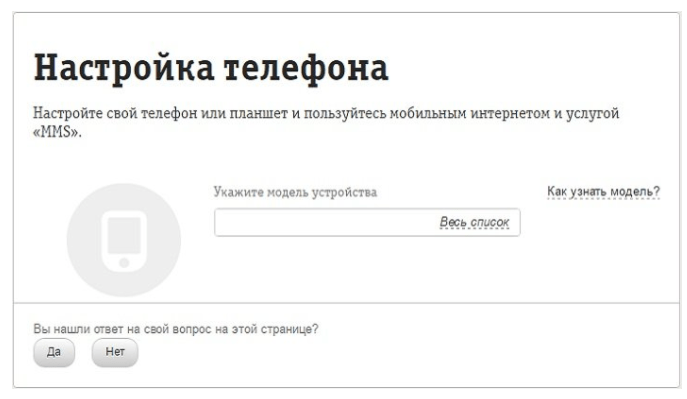
В открывшемся поле введите модель телефона. После этого выберите пункт – «Мобильный интернет». В случае, если высветится надпись, что для указанной модели смартфона имеются автоматические настойки, необходимо будет ввести номер телефона, чтобы получить СМС с настройками.
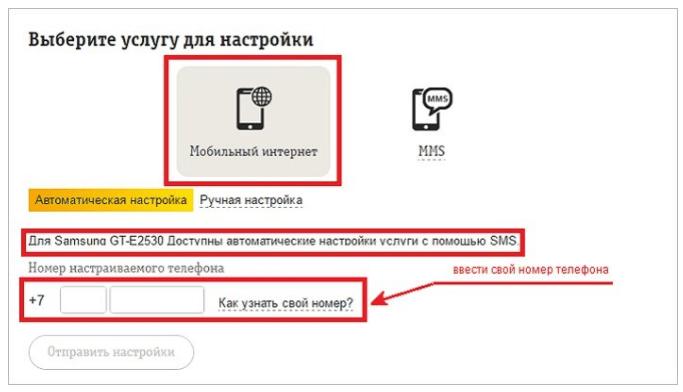
Еще одним методом активации является звонок на короткий номер – 0611. Следуя голосовым подсказкам, выйдете в нужный раздел и активируйте интернет. Аналогичный запрос на подключение можно сделать на номер 0117.
Статья по теме: Что делать, когда не работает интернет от Билайн?